pe系统没有浏览器怎么上网
- 分类:帮助 回答于: 2020年11月24日 16:00:02
随着科技的发展,现在很多小伙伴都会使用制作U盘启动盘了,然后有的网友在进入pe系统的时候遇到了一些小麻烦,比如进入PE系统无法上网,今天小编就给大家分享一下解决pe系统没有浏览器无法上网的问题。更多帮助教程,尽在小白系统官网。
1、制作u盘启动盘后插入电脑,重启电脑,然后立即按下U盘启动快捷键,出现启动选项界面选择带有u盘选项,回车。
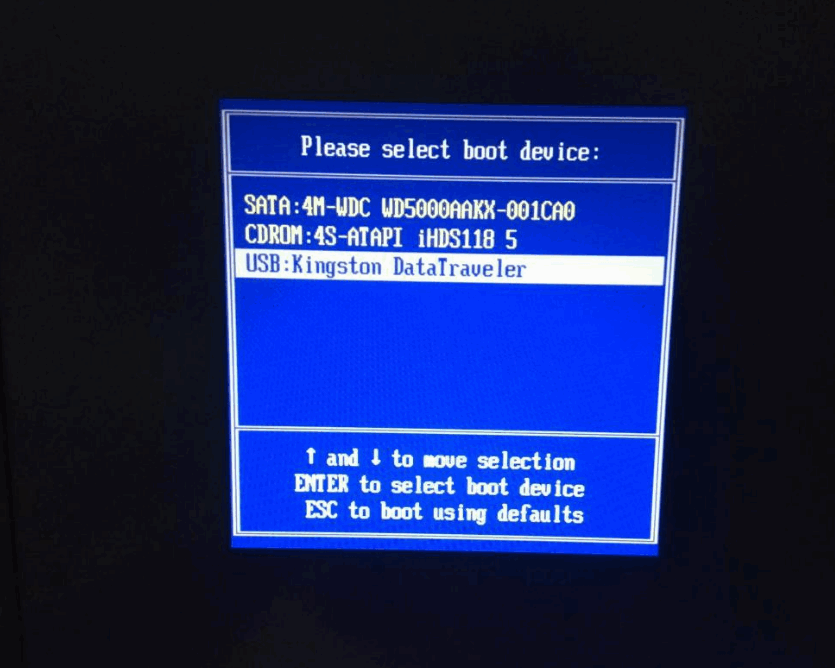
2、进入如图选择界面,启动【01】选项。
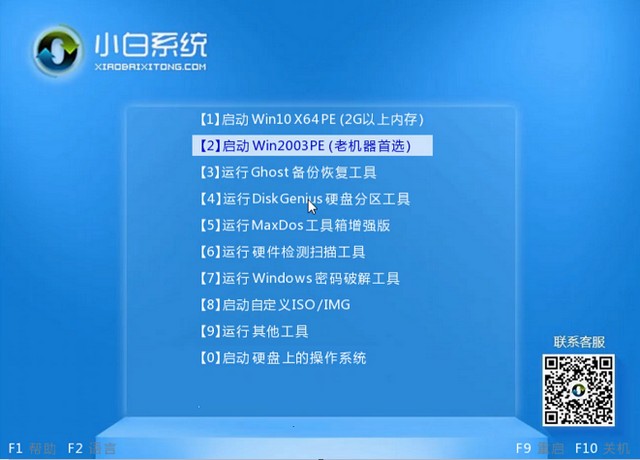
3、进入到pe系统,可能会自动弹出重装系统工具,将其关闭后双击打开PE网络设置。
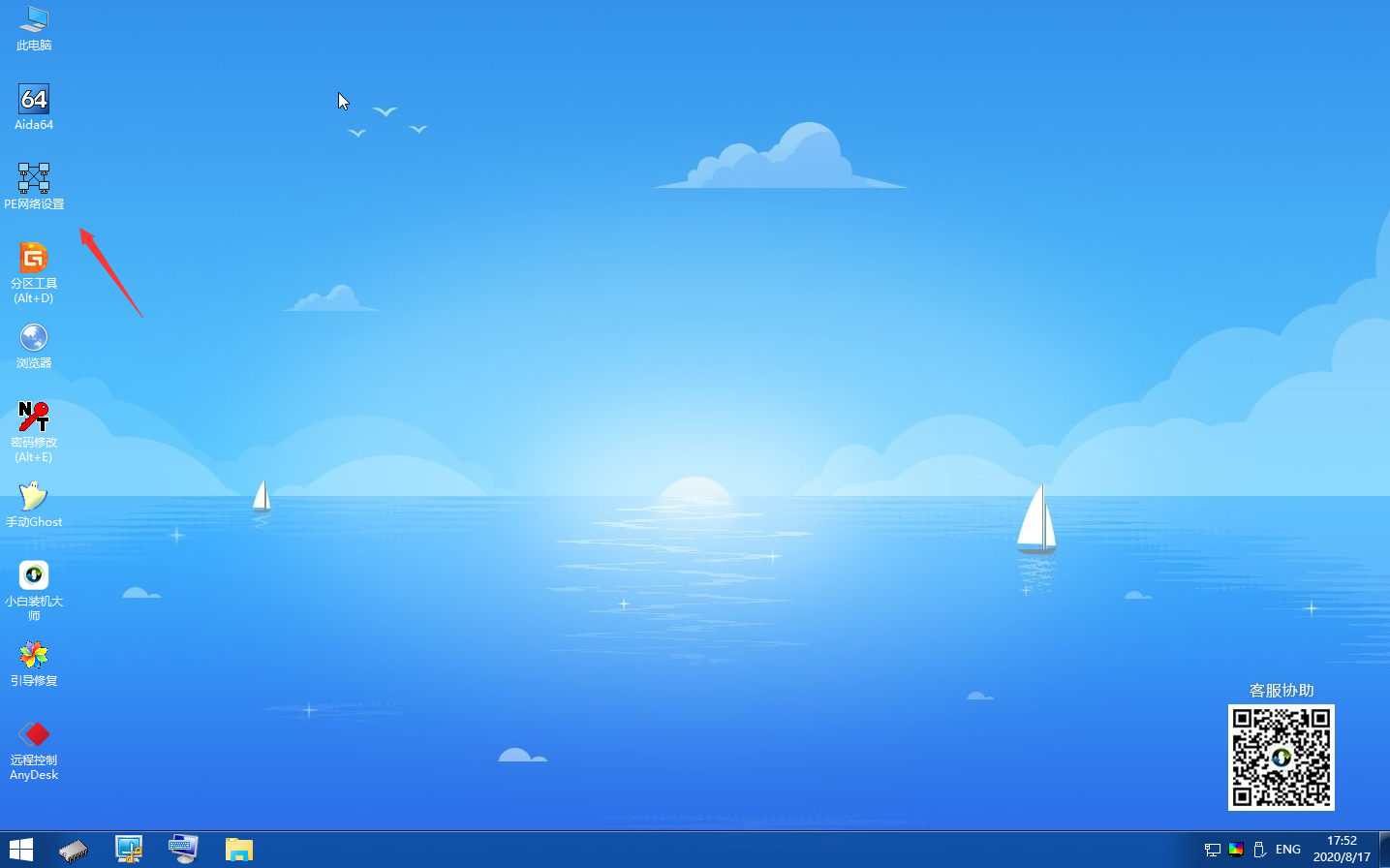
4、之后会显示pe网络管理界面。启用网络,它就会出现网络组件已加载,我们双击打开。
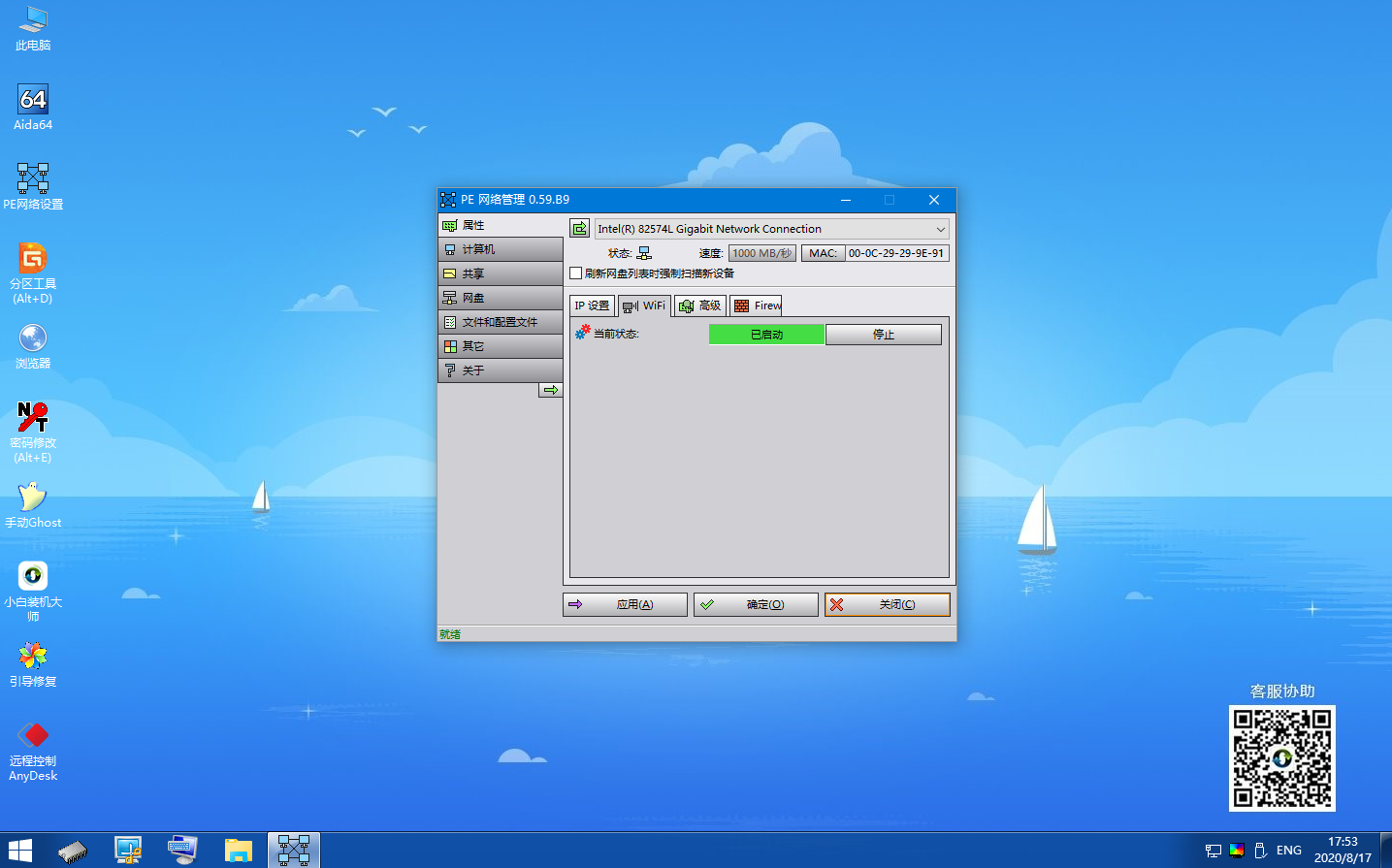
3、接下来我们双击启用网络,等待它加载好开启就好了。

4、出现世界之窗浏览器,就可以正常使用啦。
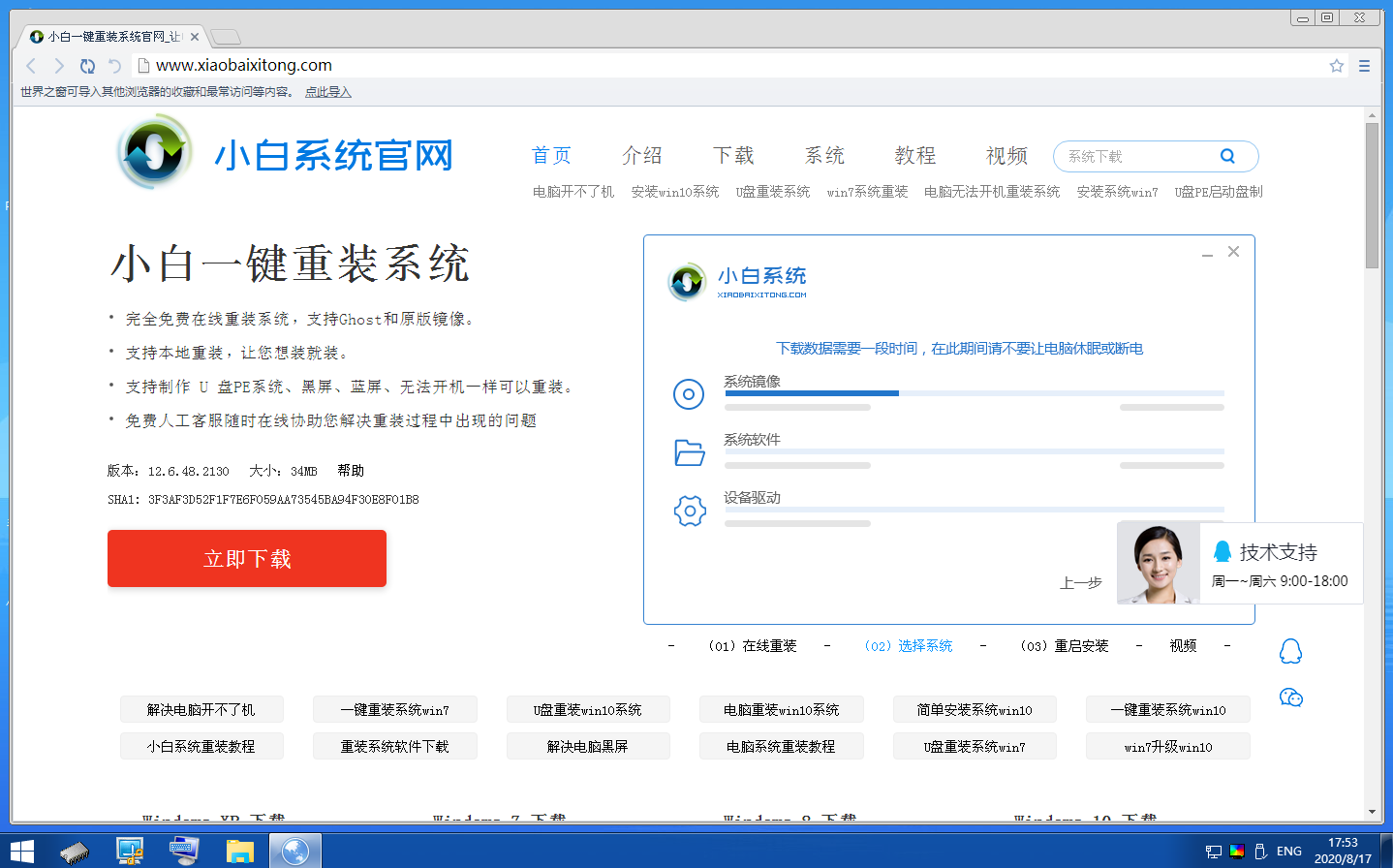
pe系统没有浏览器怎么上网的方法就到这里了,希望能帮助到你们。
 有用
26
有用
26


 小白系统
小白系统


 1000
1000 1000
1000 1000
1000 1000
1000 1000
1000 1000
1000 1000
1000 0
0 0
0 0
0猜您喜欢
- [wps演示]助你轻松展示,提升演示效果..2024/02/21
- AMD显卡:提升你的电脑性能..2024/02/16
- 手机连接电脑只显示充电,小编教你手机..2018/07/09
- 枫叶浏览器:畅享快速、安全的上网体验..2024/02/24
- DNS错误,小编教你DNS错误是什么..2018/05/14
- 防火墙在哪里设置2020/07/13
相关推荐
- 临时邮箱:保护您的隐私,轻松应对垃圾邮..2024/02/15
- 怎么使用手机NFC功能,小编教你怎么使..2018/07/05
- 详细教您怎么看电脑是32位还是64位..2018/11/28
- 主编教您电脑显示器不显示怎么办..2019/01/27
- 手把手教你电脑开不了机怎么解决..2018/11/26
- 系统侠pe制作工具和小白一键重装工具..2020/08/11














 关注微信公众号
关注微信公众号



